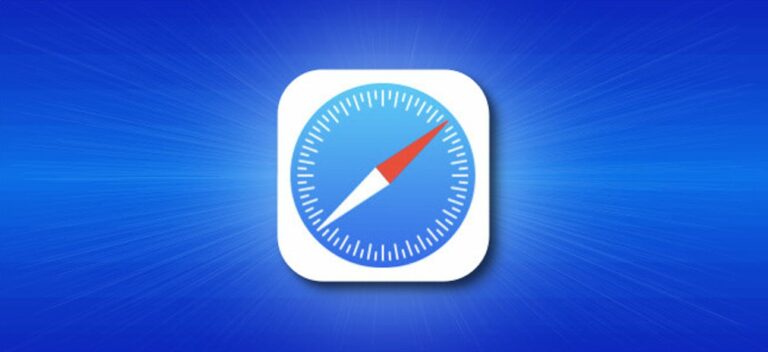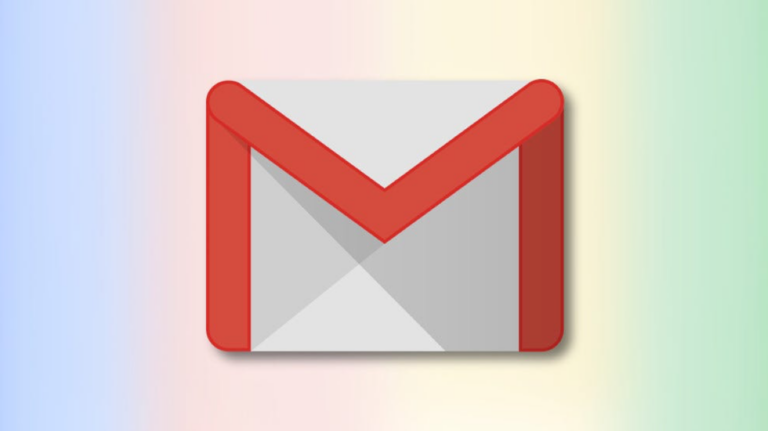Какой лучший менеджер паролей с открытым исходным кодом?
Виталий Водолазский / Shutterstock.comBitwarden и KeePass – два отличных менеджера паролей, которые выделяются из общего ряда тем, что имеют полностью открытый исходный код и почти полностью бесплатны (у Bitwarden есть дополнительный платный план). Однако есть некоторые важные отличия. Вот как выбирать между ними.
Использование Bitwarden против KeePass
Самая разительная разница между Bitwarden и KeePass – это интерфейс. Оба интерфейса намного менее удобны, чем у коммерческих менеджеров паролей, таких как LastPass и 1Пароль, тем не мение.
KeePass доводит это до крайности с интерфейсом настольных приложений, который был прямиком из 90-х. Это неудивительно, ведь он существует с 2003 года.
Программы для Windows, мобильные приложения, игры - ВСЁ БЕСПЛАТНО, в нашем закрытом телеграмм канале - Подписывайтесь:)

KeePass – это гораздо более классическое настольное приложение для «опытных пользователей». Например, его меню скорее заполнены жаргоном по сравнению с современными платными менеджерами паролей.
Это приложение работает в Windows, Linux и Mac, хотя оно написано на .NET, а клиенты, отличные от Windows, работают через платформу Mono.

Bitwarden, с другой стороны, предлагает более современный и оптимизированный пользовательский интерфейс, соответствующий программе, запущенной в 2016 году.
Хотя он не такой изящный, как, скажем, LastPass, в этом отношении он намного проще и продуманнее, чем KeePass. Он просто выглядит лучше и намного более интуитивно понятен в использовании. Он также работает на Windows, Mac и Linux, а также на Android и iPhone.

Разумеется, различия между KeePass и Bitwarden более чем поверхностны. Помимо того, что Bitwarden проще для глаз, его проще использовать благодаря автозаполнению в веб-браузере и встроенной автоматической синхронизации.
Автозаполнение – это очень удобная возможность, позволяющая вашему менеджеру паролей автоматически заполнять поля имени пользователя и пароля на любом веб-сайте, к которому вы хотите получить доступ. Это то, что превращает менеджеры паролей из простых полезных в средство экономии времени: вам не только не нужно запоминать пароли, но и вводить их не нужно.
Автоматическая синхронизация (сокращение от «синхронизация») – это когда вы можете использовать одну и ту же программу на разных устройствах (например, на вашем ноутбуке и смартфоне) и автоматически передавать информацию между ними. Любую учетную запись, которую вы создаете на своем ноутбуке, вы можете, например, автоматически заполнять на своем смартфоне. Bitwarden делает это автоматически (а также с номерами кредитных карт и идентификаторов), в то время как KeePass заставляет вас передавать файл с вашими паролями вручную.

Автозаполнение и синхронизация – одни из самых удобных функций, которые может иметь менеджер паролей, и трудно рекомендовать какую-либо программу, в которой она отсутствует, не говоря уже о обеих. Тем не менее, у KeePass есть козырь в рукаве в виде плагинов.
Плагины KeePass
В то время как Bitwarden – это программа, разработанная компанией, большая часть функций KeePass за пределами базового программного обеспечения предоставляется сообществом через плагины. Это расширения программы, которые добавляют определенную функцию в KeePass или даже запускают ее на устройствах Android, iPhone и iPad.
Сообщество KeePass чрезвычайно активно и предлагает всевозможные плагины, в том числе те, которые могут добавлять автозаполнение и автоматическую синхронизацию, так что вы можете просто добавить эту функциональность таким образом. В большинстве случаев добавить плагин в KeePass довольно просто: вы можете загрузить и распаковать файл в каталог KeePass, а затем добавить плагин через меню в главном клиенте KeePass, хотя для некоторых плагинов могут потребоваться дополнительные действия.
Однако возникает вопрос, действительно ли вы хотите добавлять плагины в первую очередь. Поскольку менеджеры паролей должны быть программами, облегчающими жизнь, некоторым может показаться нелогичным добавить целую кучу дополнительных шагов, чтобы добавить некоторые функции, которые другое программное обеспечение, например Bitwarden, встроило из коробки.
При этом плагины KeePass очень полезны для технических энтузиастов, которые любят возиться с программами. Например, используя правильные плагины, вы можете полностью изменить внешний вид KeePass или добавить функции, которые не предлагают многие из его конкурентов, такие как автоматическое резервное копирование или расширенные сценарии.
Короче говоря, разница между KeePass и Bitwarden в удобстве использования заключается в том, что Bitwarden проще в использовании. Но, вообще говоря, при использовании по назначению разработчиков KeePass дает вам гораздо больше гибкости, но за счет того, что его сложнее использовать.
Таким образом, KeePass может отлично подойти людям, которые уже разбираются в компьютерах, в то время как Bitwarden, вероятно, является лучшим вариантом для людей, которые ищут более удобное для потребителя решение.
Bitwarden против KeePass Security
До сих пор мы обсуждали основные различия между Bitwarden и KeePass. Теперь давайте рассмотрим некоторые важные сходства между ними. Что бы вы ни выбрали, ваши пароли и любые загруженные вами личные данные будут в безопасности. Bitwarden хранит ваши пароли в облаке, но шифрует их на вашем компьютере с помощью шифра «военного уровня» AES-256, что означает, что они не могут быть прочитаны никому, кто просматривает их на сервере. Компания также регулярно проверенный сторонними компаниями по обеспечению безопасности, чтобы гарантировать безопасность данных клиентов.
KeePass использует тот же ключ шифрования, но хранит все пароли на вашем компьютере, а это означает, что вам нужно убедиться, что никто, у кого нет доступа, не может приблизиться к нему. Однако, даже если кто-то получит доступ, KeePass также зашифрует ваши пароли. По умолчанию он использует AES-256, но вы также можете выбрать один из других вариантов, например ChaCha20.
Вдобавок ко всему, обе программы имеют полностью открытый исходный код, а это означает, что любой может посмотреть свой код на GitHub и узнать, есть ли с ним какие-либо проблемы. Bitwarden также позволяет людям отчет любые ошибки или недостатки безопасности, которые они обнаруживают и получают вознаграждение.
Как и во всех менеджерах паролей, единственная реальная слабость – это ваш мастер-пароль, который вы используете для доступа к программе. В случае с KeePass и Bitwarden эта конкретная проблема им неизвестна. Это означает, что если вы потеряете свой мастер-пароль, он потеряется навсегда. В то же время это также означает, что никто не сможет узнать, что это такое, если вы не дадите ему это.
KeePass и Bitwarden бесплатны?
Обе программы хороши тем, что они полностью бесплатны, хотя вы можете делать пожертвования людям, стоящим за KeePass, если хотите их поддержать. Бесплатный план Bitwarden – это полнофункциональный менеджер паролей, и поэтому вам никогда не нужно за него платить, хотя он предлагает некоторые расширенные функции для платящих клиентов.
Bitwarden предлагает премиум-аккаунт за 10 долларов в год и предлагает больше возможностей, когда дело доходит до интеграции решений двухфакторной аутентификации (таких как YubiKey или U2F Key) и отчетов о состоянии хранилища, которые анализируют безопасность ваших паролей. План для семьи / организации составляет 40 долларов в год и позволяет использовать учетную запись до шести пользователей. Это означает, что каждый может поделиться некоторыми защищенными данными – это полезно для семейных учетных записей Netflix или корпоративной VPN.
Суть
Выбирая между Bitwarden и KeePass, в конце концов, ваш выбор, вероятно, будет сводиться к тому, что вы хотите от менеджера паролей. Если вам нужно что-то гибкое, что дает вам большую свободу настраивать его в соответствии с вашими вкусами и потребностями, тогда KeePass – лучший выбор.
Если, однако, вам нужно что-то, что можно запустить без особых хлопот, то Bitwarden лучше.
В любом случае вам не придется тратить ни копейки, и ваши пароли будут в безопасности.
Программы для Windows, мобильные приложения, игры - ВСЁ БЕСПЛАТНО, в нашем закрытом телеграмм канале - Подписывайтесь:)